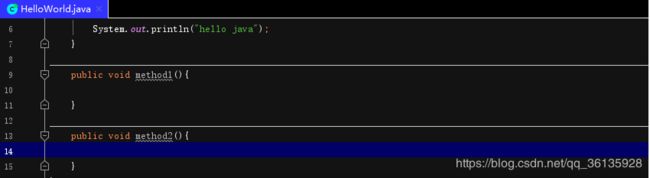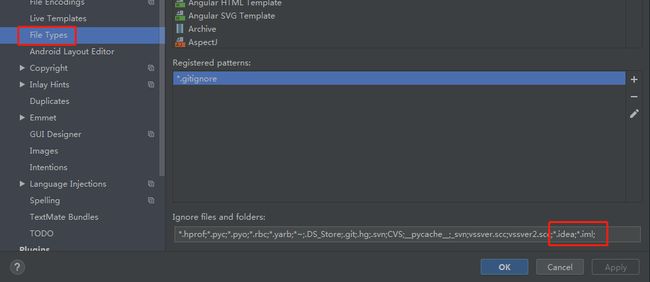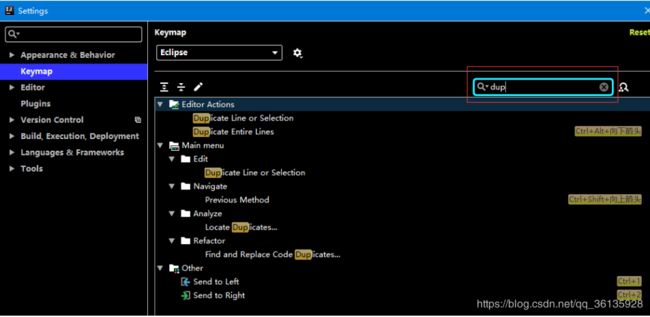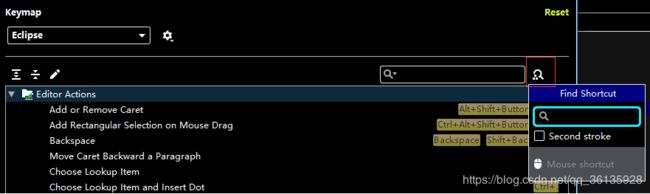Appearance & Behavior(外观和行为)
关闭Intellij IDEA自动更新
File -> Settings -> Appearance & Behavior-> System Settings->Updates,取消勾选Automatically check updates for
设置主题
File -> Settings -> Apprarance & Behavior -> Theme
设置窗体及菜单的字体及字体大小(可忽略)
File -> Settings -> Apprarance & Behavior -> Use custom font
设置编辑区主题(可忽略)
File -> Settings -> Editor -> Code Scheme -> Scheme
通过插件(plugins)更换主题(可忽略)
File -> Settings -> Plugins -> Marketplace,搜索Material Theme UI
Editor -–> General
设置鼠标滚轮修改字体大小(可忽略)
File -> Settings -> Editor,勾选Change font size (Zoom) with Crtl+Mouse Wheel
设置鼠标悬浮提示
File -> Settings -> Editor,勾选Show quick documentation on mouse move
设置自动导包功能
File -> Settings -> Editor,勾选Add unambiguous imports on the fly和Optimize imports on the fly (for current project)
Add unambiguous imports on the fly:自动导入不明确的结构;
Optimize imports on the fly: 自动帮我们优化导入的包
设置显示行号和方法间的分隔符
File -> Settings -> Editor -> General -> Appearance,勾选Show line numbers和Show method separators
忽略大小写提示
File -> Settings -> Editor -> General -> Code Completion,取消勾选Match case
设置取消单行tabs的操作
File -> Settings -> Editor -> General -> Editor Tabs,取消勾选Show tabs in one row
Edit --> File Types
隐藏.idea文件夹和.iml等文件
IntelliJ IDEA项目会自动生成一个.idea文件夹和.iml文件,看着实在是碍眼,所以对以上文件进行隐藏处理。
File -> Settings -> Editor -> File Types下的Ignore files and folders一栏添加 *.idea;*.iml;等配置如下图所示:
Edit --> Font
设置默认的字体、字体大小、字体行间距
File -> Settings -> Editor -> Font
Editor --> Color Scheme
修改当前主题的字体、字体大小、字体行间距( 可忽略)
File -> Settings -> Editor -> Color Scheme -> Color Sheme Font
修改当前主题的控制台输出的字体及字体大小( 可忽略)
File -> Settings -> Editor -> Color Scheme -> Console Font
修改代码中注释的字体颜色
File -> Settings -> Editor -> Color Scheme -> Language Defaults -> Comments -> Doc Comment -> Text
Editor --> Code Style
设置超过指定import个数,改为* ( 可忽略)
File -> Settings -> Editor -> Code Style -> Java -> Imports,修改Class count to use import with '*'
默认个数为5
修改类头的文档注释信息
File -> Settings -> Editor -> File and Code Templates -> Includes -> File Header
/**
@author tom
@create ${YEAR}-${MONTH}-${DAY} ${TIME}
*/
Editor --> Copyright
设置版权
File -> Settings -> Editor -> Copyright -> Copyright Profiles
版权所有(C),XXX公司,$today.format("yyyy"),所有权利保留。
项目名: $module.name
文件名: $file.fileName
模块说明:
修改历史:
$today.format("yyyy-M-d") - tom - 创建。
Editor --> Inspections
快捷键生成serialVersionUID
File -> Settings -> Editor -> Inspections -> Java Serializable issues,勾选Serializable class without 'serialVersionUID'
Editor –-> File Encodings
设置项目文件编码
File -> Settings -> Editor -> File Encodings,选择UTF-8并且勾选Transparent native-to-ascii conversion
设置当前源文件的编码(可忽略)
对单独文件的编码修改还可以点击右下角的编码设置区。如果代码内容中包含中文,则会弹出如上的操作选择。 其中:
- Reload表示使用新编码重新加载,新编码不会保存到文件中,重新打开此文件,旧编码是什么依旧还是什么。
- Convert表示使用新编码进行转换,新编码会保存到文件中,重新打开此文件,新编码是什么则是什么。
注意:含有中文的代码文件, Convert 之后可能会使中文变成乱码,所以在转换前请做好备份,不然可能出现转换后变成乱码,无法还原。
Build,Execution,Deployment
设置自动编译
File -> Settings -> Build,Execution,Deployment -> Compiler,选择Build project automatically和Compile independent modules in parallel
设置为省电模式(可忽略)
File -> Power Save Mode
省电模式会关掉代码检查和代码提示等功能。
设置代码水平或垂直显示
查看文件内的多块代码时特别方便
设置快捷键(Keymap)
设置快捷为 Eclipse 的快捷键
File -> Settings -> Keymap,选择Eclipse
通过快捷键功能修改快捷键设置
File -> Settings -> Keymap
通过指定快捷键,查看或修改其功能
File -> Settings -> Keymap
安装插件
RainBow Brackets(彩虹括号)
Maven Helper
ignore
生成各种ignore文件,一键创建git ignore文件的模板。
lombok
通过该插件可以生成实体的GetXXX和SetXXX方法。lombok的注解(@Setter,@Getter,@ToString,@@RequiredArgsConstructor,@EqualsAndHashCode或@Data),需要在项目中添加依赖。
FindBugs-IDEA
检测代码中可能的bug及不规范的位置。
GsonFormat
根据json文本生成java类。
VisualVM Launcher
运行java程序的时候启动visualvm,方便查看jvm的情况。
GenerateAllSetter
一键调用一个对象的所有set方法并且赋予默认值。
Grep console
自定义日志颜色,idea控制台可以彩色显示各种级别的log,安装完成后,在console中右键就能打开。
Free Mybatis plugin
mybatis 插件,让你的mybatis.xml像java代码一样编辑。
MyBatis Log Plugin
直接将Mybatis执行的sql脚本显示出来,可以直接运行。
Restfultookit
可以根据web访问的url找到对应的controller类,还可以生成测试数据,不用postman来组装数据。
maven配置
安装maven插件
File -> Settings -> Plugins,Marketplace搜索maven并安装
maven配置文件路径修改
File -> Settings -> Build,Excution,Deployment -> Build Tools -> maven,修改User settings file
maven配置repository路径
File -> Settings -> Build,Excution,Deployment -> Build Tools -> maven,修改Local repository